Instacast HD je pravkar izdan prejšnji teden, iPad pa je primeren za uporabo podcast predvajalnika, ki ponuja tudi podporo za iCloud.
Ipad sem sinhroniziral več kot pred iOS 5 in Wi-Fi Sync, vendar je z odlično baterijo sinhronizacija iPada še vedno daleč od vsakodnevnega dogodka. Tako podcasti, na katere sem naročen preko iTunes, ne bodo redno na svoj iPad. Upravljanje podcastov prek aplikacij iTunes in glasbe iPad je bolečina. S programom Instacast HD je pretakanje ali prenos in predvajanje avdio in video podcastov preprost. S podporo za iCloud so vaše poddaje čarobno sinhronizirane prek drugih naprav iOS.
Zaženite aplikacijo in prva stvar, ki jo boste želeli storiti, je gumb "+" v zgornjem levem kotu, da se naročite na poddaje. Razvrščeni so po priljubljenosti, žanru, pravkar dodanem in videu. Obstaja tudi funkcija iskanja in če se dotaknete gumba za povezavo v zgornjem levem kotu okna za naročanje, lahko ročno vnesete URL nejasnega podcasta, ki ni na seznamu. Nazadnje lahko dodate poddaje, ki ste jih prej naročili, tako da tapnete gumb Glasbena aplikacija.

Podcasti so nato navedeni v stolpcu ob levi strani; vsak dobi svojo ploščico. Na vrhu stolpca je ploščica, v kateri so shranjene vse vaše nepovezane epizode, na dnu stolpca pa je ploščica, ki prikazuje zadnji podcast, ki ste ga poslušali ali gledali. Vrstni red lahko spremenite tako, da tapnete in držite ploščico, da jo povlečete na novo mesto.

Dotaknite se ploščice, da se prikažejo beležke zadnje epizode. Brskate lahko, če želite brskati po starejših epizodah. Na vrhu nad beležkami je prikazan gumb za predvajanje epizode. Nenavadno je, da se morate dotakniti ploščice podcasta na dnu stolpca, da začasno ustavite, premaknete nazaj in hitro premaknete naprej. (Mislim, da bi bilo bolj smiselno, da so te kontrole na vrhu zaslona poleg gumba za predvajanje.) Druge kontrole na vrhu omogočajo, da epizodo označite kot prebrano ali neprebrano, zvezdico za epizodo in prenesete epizodo . Epizode z zvezdico si lahko ogledate tako, da tapnete ikono zvezde v tanki sivi stranski vrstici, ki poteka po levem robu zaslona.

Instacastova uporaba iCloud ne zahteva dela na vašem koncu. Ko prvič zaženete aplikacijo, vas bo vprašala, ali želite omogočiti iCloud. In če ga tam pogrešate, lahko vklopite iCloud Sync v nastavitvah. Z iCloud Sync se podcasti, na katere sem se naročil na iPad, samodejno prikažejo na mojem iPhoneu in obratno. Še bolje, lahko začnete predvajanje podcasta na eni napravi in ga dvignete tja, kjer ste končali z drugo napravo.
Za razliko od Downcasta, ki je univerzalna aplikacija, sem moral dvakrat plačati za Instacast: 1, 99 USD za iPhone in 4, 99 $ za iPad. Glede na to, kako preprosta je aplikacija za uporabo in koliko mi je všeč njena zasnova, menim, da je vredna stroškov. Poleg tega je Downcast še vedno posodobitev, ki ne nudi podpore za iCloud.
Kakšna je vaša prednostna aplikacija za podcast za iPad? Sporočite nam v komentarjih spodaj.










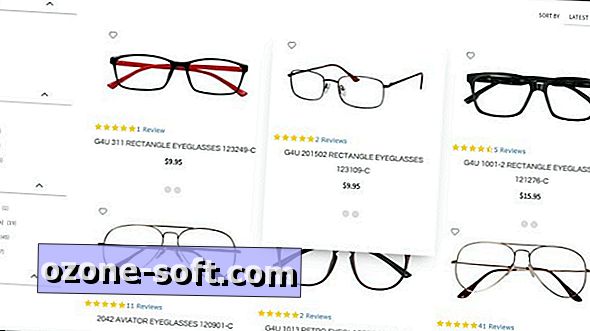

Pustite Komentar